概要
このドキュメントでは、Cisco Jabber と統合された Microsoft Outlook にプレゼンスステータスやプレゼンスバブルが表示されない場合に発生する問題について説明します。また、この問題をトラブルシューティングするための手順を提案します。
前提条件
要件
次の項目に関する知識があることが推奨されます。
- Cisco Jabber for Windows
- Microsoft Outlook の統合
使用するコンポーネント
このドキュメントの情報は、次のソフトウェアとハードウェアのバージョンに基づいています。
- Cisco Unified Communications Manager(CUCM)バージョン 10.5
- Cisco Instant Messaging (IM) and Presence(IM および P)バージョン 10.5
- Cisco Jabber for Windows バージョン 10.5
- Microsoft Outlook Professional Plus 2010
このドキュメントの情報は、特定のラボ環境にあるデバイスに基づいて作成されました。このドキュメントで使用するすべてのデバイスは、初期(デフォルト)設定の状態から起動しています。本稼働中のネットワークでは、各コマンドによって起こる可能性がある影響を十分確認してください。
背景説明
Cisco Jabber for Windows は、Microsoft Outlook の空き状況ステータスをサポートしています。プレゼンスの統合が成功すると、ユーザーは Microsoft Outlook で自身の空き状況を共有できます。Microsoft Outlook では、Microsoft の連絡先カードのワンクリック コミュニケーション アイコンをアプリケーション内から直接使用することで、ユーザーの空き状況を表示して、個人およびグループでの音声、ビデオ、チャットのセッションなどのコミュニケーションを開始できるため、アプリケーションを切り替える必要がなく、時間を節約でき、ワークフローを合理化できます。
このドキュメントの情報は、特定のラボ環境にあるデバイスに基づいて作成されました。このドキュメントで使用するすべてのデバイスは、初期(デフォルト)設定の状態から起動しています。本稼働中のネットワークでは、各コマンドによって起こる可能性がある影響を十分確認してください。
問題
Jabber クライアントは Messaging Application Program Interface(MAPI)プロトコルを使用して Microsoft Outlook と連携できるため、ユーザーは Microsoft Outlook で自身の空き状況を共有できます。Microsoft Outlook と正しく統合されているにもかかわらず、Microsoft Outlook にユーザーのプレゼンスステータスやプレゼンスのバブルが表示されない場合があります。
トラブルシュート
この問題を解決するには、次の点を確認します。
- [設定(Settings)] > [ヘルプ(Help)] > [接続ステータスの表示(Show Connection status)] の順に選択し、MAPI 接続が確立されていることを確認します。
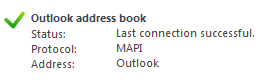
- 他の Extensible Messaging and Presence Protocol(XMPP)や Session Initiation Protocol(SIP)アプリケーションが Microsoft Outlook と連携してプレゼンス機能を提供していないことを確認します(Lync, Windows Live Messenger、Office Communicator、Windows Messenger、Cisco Unified Communication Integration with Microsoft Lync 2010(CUCILync)、Cisco Unified Communication Integration with Microsoft Office Communicator(CUCIMOC)、Cisco Unified Personal Communicator(CUPC)、WebEx Connect)。
- Microsoft Outlook でオンラインステータスが有効になっていることを確認します。
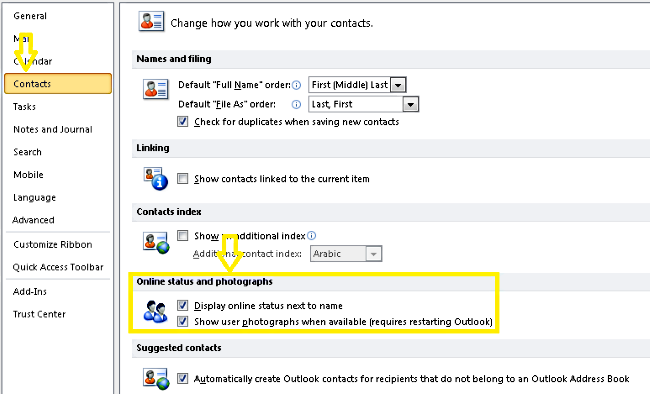
- この場所のレジストリ設定を確認します(値は 1 である必要があります)。
HKEY_CURRENT_User\Software\Microsoft\Office\14.0\Common\PersonaMenu
- 次の場所で UpAndRunning のレジストリキーを確認します。
HKEY_CURRENT_USER\Software\IM Providers\Cisco Jabber\UpAndRunning
Jabber が実行され、キー UpAndRunning が 2 に設定されていない場合は、UpAndRunning データを 2 に変更してから、Microsoft Outlook と Jabber クライアントを再起動します。

- Jabber IM アドレスとプロキシアドレスが同じであることを確認します。異なる場合は、Microsoft Active Directory の proxyAddresses 属性の値を SIP:user@cupdomain に設定します。Microsoft Outlook で空き状況を共有するための要件は、Session Initiation Protocol(SIP)プロキシと IM アドレスを同じにすることです。
注意:IM アドレスと proxyAddress が同じでない場合は、Microsoft と Cisco の両方でサポート対象外となります。
7. [Exchangeキャッシュモードの使用(Use Cached Exchange Mode)] が無効になっている場合、プレゼンスのみが更新されます。
8. Outlook レジストリキーを修正または修復します。
警告:次の手順は、Regedit の仕組みを理解している Windows 管理エンジニアが行う必要があります。この項の手順に従ってください。レジストリを誤って変更すると、重大な問題が発生する可能性があります。変更する前に、問題が発生した場合に備えてレジストリをバックアップしてください。
Outlook レジストリキーを削除してから Outlookを修復し、結果を確認します。.
ステップ 1: [スタート(Start)]、[ファイル名を指定して実行(Run)] の順にクリックします。
ステップ 2: 空白のボックスに regedit と入力して、Enter キーを押します。
ステップ 3: レジストリエディタで、レジストリ内で次のサブキーを見つけます。HKEY_LOCAL_MACHINE\Software\Clients\Mail\Microsoft Outlook.
ステップ 4: サブキーを選択し、Del キーを押します。[Yes] をクリックします。
ステップ 5: レジストリエディタを終了します。
ステップ 6: Outlook を起動します。
ステップ 6: [スタート(Start)] > [コントロールパネル(Control Panel)] > [プログラムと機能(Programs and Features)] に移動します。
ステップ 7: 該当する Microsoft Office スイートを選択し、[変更(Change)] ボタンをクリックします。次に、[修復(Repair)]、[続行(Continue)] の順に選択します。
ステップ 8: 画面の指示に従って修復を実行します。
ヒント:これらの手順で問題が解決しない場合は、Jabber クライアントから問題レポートを収集し、Cisco Technical Assistance Center(TAC)までお問い合わせください。
関連情報